Çevrimdışı Oynatma için FLV'yi MOV'a Dönüştür (50X'e Kadar Daha Hızlı)
FLV (Flash Video Format), Adobe tarafından tasarlanmış bir video formatıdır. FLV videoları çevrimiçi siteler tarafından yaygın olarak kabul edilmektedir. FLV videolarını iPhone veya Mac'te açmak istiyorsanız, FLV'yi MOV formatına dönüştürmeniz daha iyi olur. Tüm Apple cihazları, editörleri ve oynatıcıları, dönüştürülmüş FLV'den MOV'a videoyu doğrudan oynatabilir.
Bu makaleden, çoklu platformda videoyu FLV'den MOV'a dönüştürmenin kolay yollarını edinebilirsiniz. Büyük FLV dosyalarını toplu olarak MOV'a dönüştürmeniz gerekiyorsa sorun değil. Sadece okuyun ve takip edin.
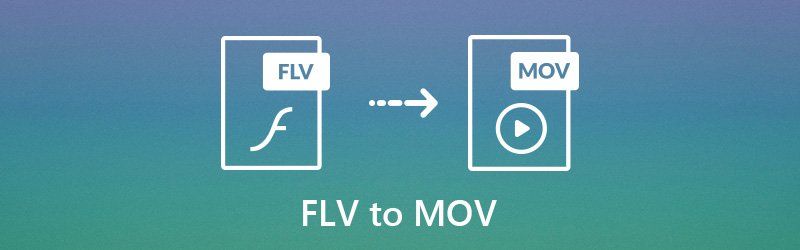
SAYFA İÇERİĞİ
Bölüm 1: Windows ve Mac için MOV Converter Yazılımına En Hızlı FLV
Vidmore Video Dönüştürücü 50 kat daha hızlı video dönüştürme hızı sunar. Bu, FLV'yi MOV dosyalarına toplu olarak hızla dönüştürebileceğiniz anlamına gelir. Tamamen kontrol edilebilir video kalitesi de faydalıdır. FLV'den MOV'a dönüştürmeden sonra orijinal kaliteyi koruyabilirsiniz. Kısacası, FLV'yi yüksek kalitede esnek bir şekilde MOV'a dönüştürebilirsiniz. Medya formatlarının ve ön ayarların geniş desteği sayesinde, MOV dosyalarını Windows Media Player'a dönüştürmek de kolaydır.
- FLV'yi MOV, MP4, MKV, M4V, AVI ve 200'den fazla formata dönüştürün.
- En yeni iPhone, iPad, Samsung Galaxy modelleri ve daha fazlası dahil olmak üzere 100'den fazla hazır ayarla FLV videoyu dönüştürün.
- 50 kat daha hızlı video dönüştürme hızı.
- Daha küçük bir dosya boyutunda yüksek görsel kaliteyi koruyun.
- Kırpmak, birleştirmek, döndürmek, kırpmak, geliştirmek, filigran vb. İçin yerleşik video düzenleyiciyi edinin.

Aşama 1: Ücretsiz indirin FLV'den MOV'a dönüştürücü yazılım. Kurulumdan sonra programı başlatın. Ardından FLV video dosyalarını ana arayüze sürükleyip bırakın.

Adım 2: Tüm profillere ve biçimlere erişmek için "Profil" e tıklayın. MOV'u çıkış formatı olarak ayarlayın. Video ayarlarını yapmak istiyorsanız, bunun yanında "Ayarlar" a tıklayabilirsiniz.

Aşama 3: Üst araç çubuğunda "Klip" e tıklayın. Burada uzun bir videoyu özgürce kırpabilirsiniz. Birkaç video klibin yeni bir videoda birleştirilmesi de desteklenir. Ayrıca, hafif video düzenleyiciye erişmek için "Düzenle" yi tıklayabilirsiniz.

4. adım: FLV dosyasını MOV formatına dönüştürmek için "Dönüştür" e tıklayın. Yeni açılır pencerede FLV'den MOV'a dönüştürme sürecini izleyebilirsiniz. FLV videolarını büyük dosya boyutuna dönüştürseniz bile, işlem yine de kısa sürede bitecektir.

Bölüm 2: Diğer 2 Açık Kaynak FLV - MOV Video Dönüştürücüler
Bazı insanlar sorunu çözmek için FLV'den MOV'a ücretsiz yazılım almak isteyebilir. Aşağıdakiler, sizin için çok platformda iki popüler FLV'den MOV'a ücretsiz yazılımdır.
1. VLC Media Player
VLC Media Player yalnızca bir video oynatıcı değil, aynı zamanda bir video dönüştürücüdür. FLV'den MOV'a dosya dönüştürücüyü Windows, Mac, Linux, iPhone ve Android'de çalıştırabilirsiniz. Modası geçmiş arayüzünde birçok gelişmiş ve temel özellik bulunmaktadır. FLV'yi VLC ile MOV'a ilk kez dönüştürdüğünüzde, gizli özellikleri bulmak için zaman harcayabilirsiniz. FLV dosyalarını bazı nadir biçimlere dönüştürmek istiyorsanız, ilgili codec bileşenlerini manuel olarak yüklemeniz gerekir.
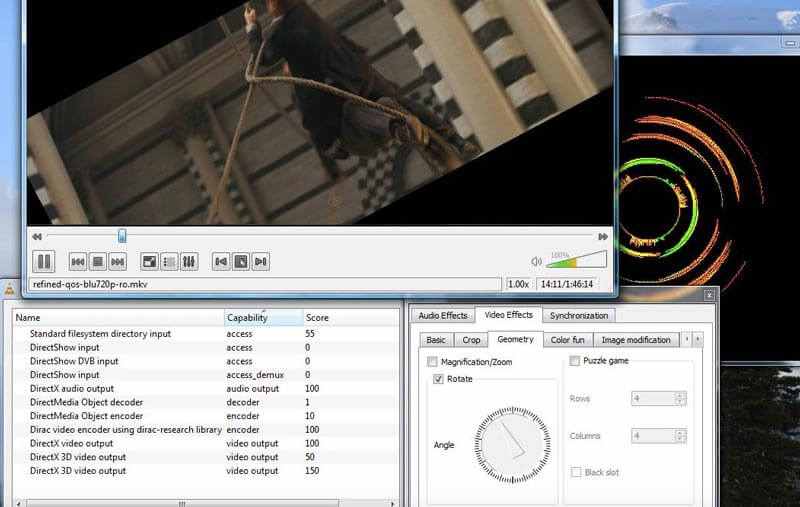
2. FFmpeg
FFmpeg, platformlar arası bir video dönüştürücü ve kaydedicidir. FLV'yi FFmpeg ile MOV'a dönüştürmek için komut satırlarını çalıştırmanız gerekir. Yeni başlayanlar için büyük bir zorluktur. Komut satırlarıyla uyumluysanız, FFmpeg iyi bir FLV'den MOV'a dosya dönüştürücüsüdür. Aksi takdirde, başka bir MOV dosya dönüştürücüsü seçseniz iyi olur.
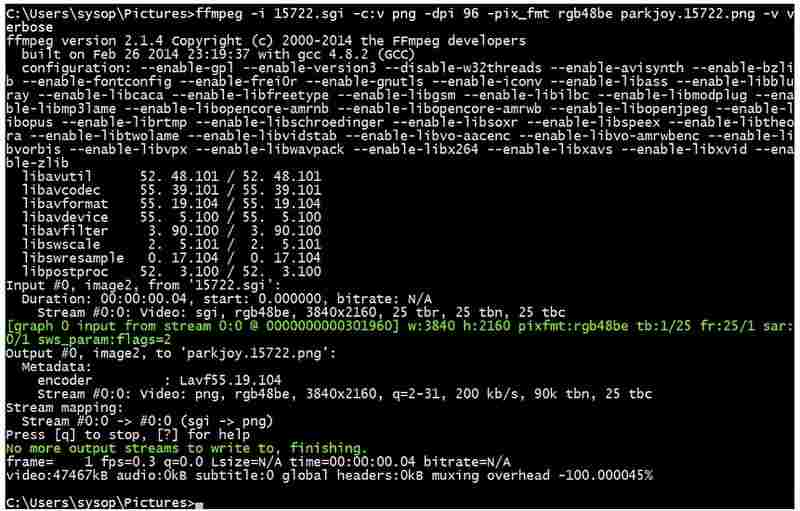
Bölüm 3: Dosya Boyutu Sınırı Olmadan MOV Converter Online'a Ücretsiz FLV
Dosya boyutu sınırlarından kurtulmak istiyorsanız, Vidmore Free Online Video Converter'ı çevrimiçi olarak en iyi FLV - MOV dönüştürücünüz olarak çalıştırabilirsiniz. Evet, FLV videolarını olabildiğince çok dönüştürebilirsiniz. 100% ücretsizdir ve kullanımı güvenlidir. Temiz ve sezgisel arayüz tüm kullanıcılar için dosttur. Bu nedenle, FLV'yi MOV'a güvenli ve kolay bir şekilde dönüştürebilirsiniz.
Aşama 1: Https://www.vidmore.com/free-online-video-converter/ adresini ziyaret edin.
Adım 2: Başlatıcıyı yüklemek için "Dönüştürülecek dosyaları ekle" yi tıklayın. Yarım dakikadan az sürer.
Aşama 3: FLV videonuzu ekleyin.

4. adım: "MOV" dan önce en alttaki çıktı biçimi olarak işaretleyin.
Adım 5: Gerekirse video ayarlarını belirtin.
6. Adım: FLV'yi ücretsiz olarak çevrimiçi olarak MOV'a dönüştürmek için "Dönüştür" e tıklayın.
Sonuç olarak, FLV'den MOV'a dönüştürmeyi kolaylıkla tamamlamak için yukarıda bahsedilen herhangi bir aracı kullanabilirsiniz. En kolay ve en hızlı FLV'den MOV'a dönüştürücüye gelince, Vidmore Video Converter ilk tercihiniz olabilir. Şu anda daha fazla özelliğin kilidini açmak için programı ücretsiz indirebilirsiniz!
MP4 ve FLV
-
MOV'u dönüştür
-
FLV'yi dönüştür
-
MP4'ü düzenle


